Nếu bạn từng dành hàng giờ đồng hồ để chỉnh sửa ảnh hàng loạt, hẳn bạn hiểu rõ cơn ác mộng lặp đi lặp lại đó kinh khủng đến mức nào. Với số lượng ảnh khổng lồ từ các chuyến đi, sự kiện hay dự án công việc, việc chỉnh sửa thủ công từng bức một không chỉ tốn thời gian mà còn gây kiệt sức. May mắn thay, sự phát triển của công nghệ đã mang đến nhiều công cụ mạnh mẽ giúp tự động hóa quy trình này. Những phần mềm được giới thiệu dưới đây sẽ giúp bạn biến 300 bức ảnh chưa chỉnh sửa thành những tác phẩm hoàn hảo chỉ trong tích tắc, giải phóng bạn khỏi gánh nặng của công việc lặp đi lặp lại.
1. Adobe Bridge
Adobe Bridge là công cụ hàng đầu để điều chỉnh siêu dữ liệu (metadata) và các thông số kỹ thuật khác của ảnh một cách hàng loạt. Phần mềm này đặc biệt hữu ích cho việc sắp xếp và chuẩn bị ảnh trước khi chuyển sang các ứng dụng chỉnh sửa chuyên sâu hơn như Lightroom và Photoshop. Bạn có thể dễ dàng thêm nhiều ảnh vào cùng một thư mục để tổ chức và phân loại, đồng thời xóa nhiều ảnh cùng lúc từ ổ cứng ngoài, giúp không gian lưu trữ luôn gọn gàng và dễ tìm kiếm.
Khi sử dụng Adobe Bridge, bạn còn có thể tùy chỉnh các trường thông tin như ngày chụp, tên tác giả và thậm chí thêm tọa độ GPS nếu cần thiết. Adobe Bridge là một ứng dụng miễn phí và hoạt động tốt nhất khi tích hợp với các ứng dụng Adobe khác, tuy nhiên bạn vẫn có thể sử dụng Bridge mà không cần Photoshop hay Lightroom. Để tải Bridge về máy tính, bạn sẽ cần cài đặt ứng dụng Adobe Creative Cloud.
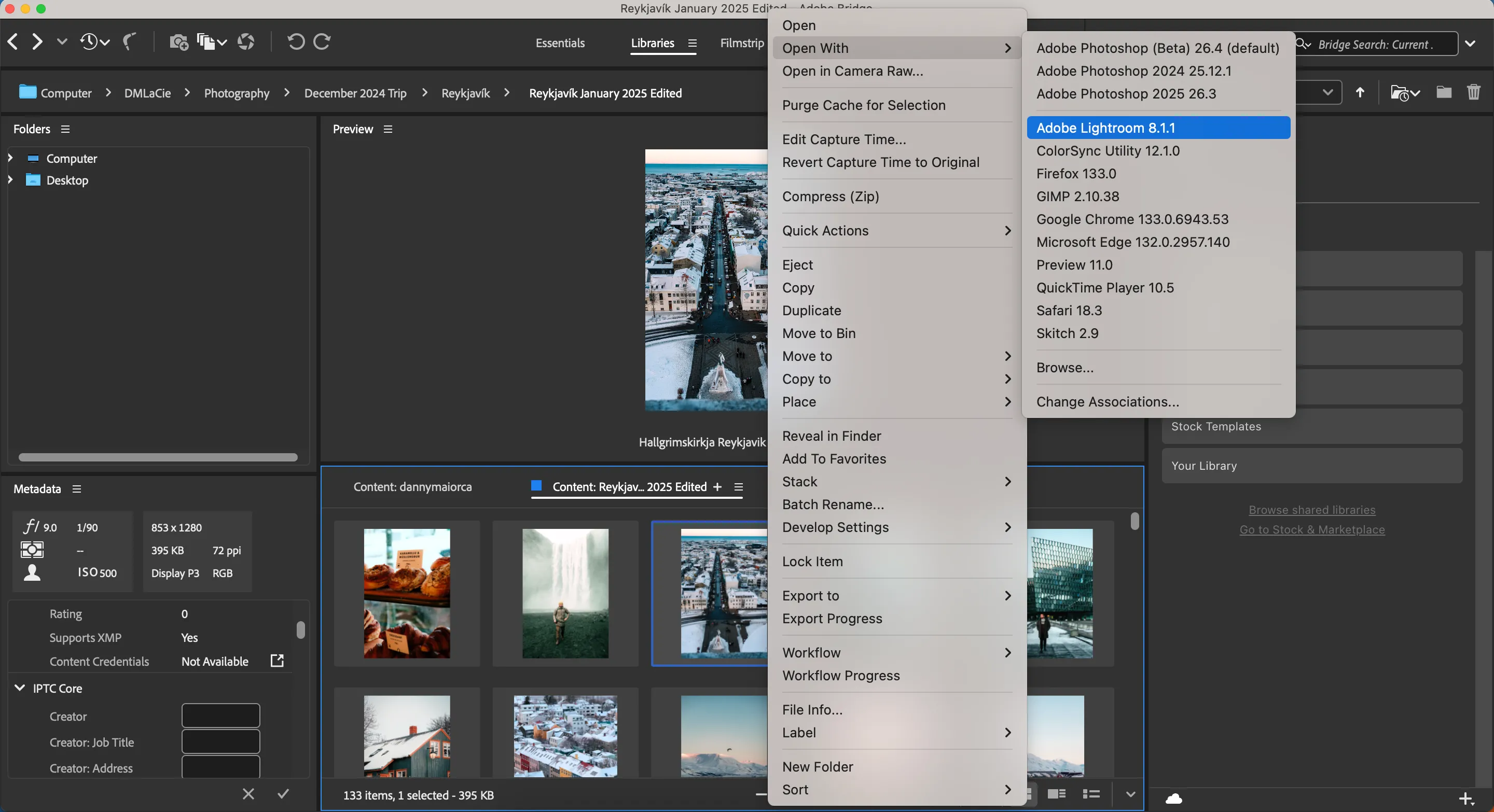 Mở ảnh từ Adobe Bridge sang các ứng dụng Adobe khác như Photoshop và Lightroom để chỉnh sửa chuyên sâu.
Mở ảnh từ Adobe Bridge sang các ứng dụng Adobe khác như Photoshop và Lightroom để chỉnh sửa chuyên sâu.
2. Batched
Với phiên bản miễn phí của Batched, bạn có thể chỉnh sửa tối đa ba ảnh cùng lúc. Giao diện của Batched khá quen thuộc, tương tự nhiều ứng dụng chỉnh sửa ảnh khác, cho phép bạn tinh chỉnh bóng (shadows), độ tương phản (contrast), phơi sáng (exposure), v.v., mà không cần điều chỉnh từng bức riêng lẻ. Để chỉnh sửa tất cả ảnh đồng thời, chỉ cần chạm vào biểu tượng ba chấm và chọn Link all.
Ngoài việc điều chỉnh ánh sáng, bạn có thể chỉnh sửa độ bão hòa (saturation) và thêm chi tiết khi cần. Ứng dụng này còn cung cấp các công cụ đường cong tông màu (tone curve), bao gồm đường cong RGB và chia tông màu (split-toning), giúp kiểm soát màu sắc chuyên sâu hơn. Ngoài phiên bản miễn phí, Batched còn có gói đăng ký trả phí, tuy nhiên, bạn không nhất thiết phải mua nếu không thường xuyên cần chỉnh sửa hơn ba ảnh cùng lúc. Tại thời điểm tháng 4 năm 2025, ứng dụng này chỉ khả dụng cho iPhone và iPad.
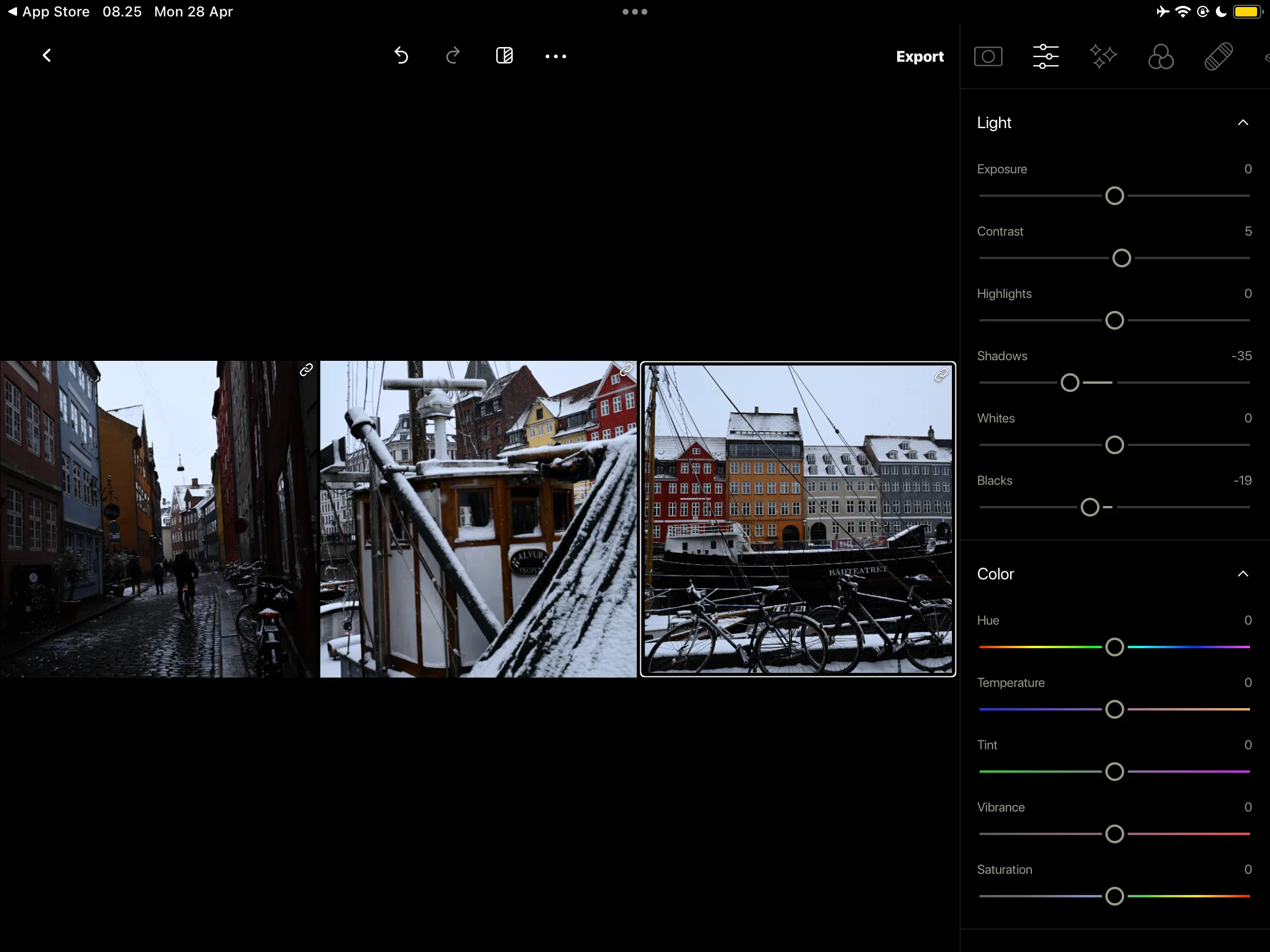 Giao diện ứng dụng Batched cho phép chỉnh sửa đồng thời nhiều ảnh trên iPhone và iPad, tối ưu hiệu quả.
Giao diện ứng dụng Batched cho phép chỉnh sửa đồng thời nhiều ảnh trên iPhone và iPad, tối ưu hiệu quả.
3. Pixlr
Pixlr là một trong những ứng dụng web tốt nhất để thực hiện các điều chỉnh ảnh đơn giản như thay đổi kích thước. Đây cũng là một công cụ tuyệt vời để chỉnh sửa ảnh hàng loạt mà không gây cảm giác mệt mỏi. Bạn có thể cắt (crop), thay đổi kích thước (resize) và thêm đường viền (border) cho ảnh chỉ với vài cú nhấp chuột.
Một tính năng nổi bật khác của trình chỉnh sửa hàng loạt của Pixlr là khả năng tự động cải thiện (auto-enhance) tất cả ảnh của bạn chỉ bằng một cú nhấp. Hơn nữa, bạn có thể chỉnh sửa độ bão hòa, độ sáng (brightness), nhiệt độ màu (temperature), sắc thái (tint) và nhiều tính năng khác. Bạn không cần tải ứng dụng trước khi sử dụng công cụ chỉnh sửa hàng loạt của Pixlr, điều này giúp tiết kiệm đáng kể thời gian. Một lợi thế khác là bạn thậm chí không cần đăng ký tài khoản. Mặc dù có phiên bản trả phí, nhưng có lẽ bạn sẽ không cần đến nó.
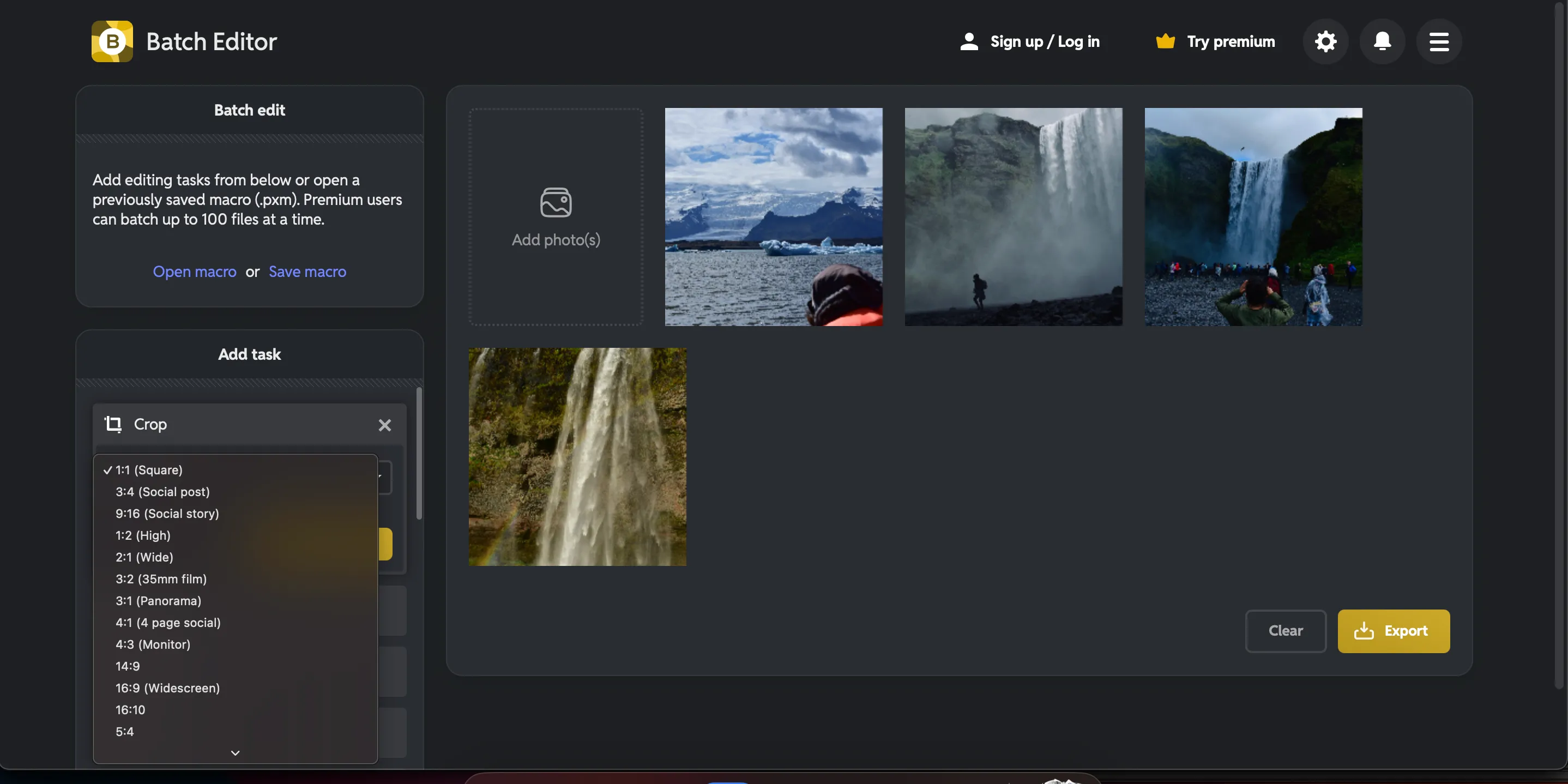 Tính năng chỉnh sửa ảnh hàng loạt của Pixlr trên nền tảng web, hỗ trợ điều chỉnh nhanh chóng các thông số cơ bản.
Tính năng chỉnh sửa ảnh hàng loạt của Pixlr trên nền tảng web, hỗ trợ điều chỉnh nhanh chóng các thông số cơ bản.
4. Adobe Lightroom
Adobe Lightroom là một trong những ứng dụng chỉnh sửa ảnh vĩ đại nhất mọi thời đại, và nó sở hữu một tính năng tiện lợi cho phép bạn chỉnh sửa nhiều ảnh cùng lúc. Khi bạn nhấp vào tab Đồng bộ (Sync), tất cả các điều chỉnh bạn thực hiện trên ảnh chính sẽ được áp dụng cho các ảnh khác.
Bạn có thể chọn những gì muốn đồng bộ. Ví dụ, Lightroom có nhiều tính năng AI, nhưng bạn không cần đồng bộ chúng nếu không muốn. Hơn nữa, bạn có thể chọn có muốn đồng bộ các thay đổi cài đặt đã thực hiện với các mặt nạ (masks) khác nhau hay không. Khi đồng bộ ảnh trong Lightroom, bạn có thể truyền các chỉnh sửa làm thẳng (straightening) và cắt ảnh của mình sang nhiều ảnh. Hơn nữa, bạn có tùy chọn di chuyển các điều chỉnh đường cong tông màu. Tính năng Đồng bộ hoạt động tốt nhất khi bạn có những bức ảnh tương tự nhau, chẳng hạn như ảnh chân dung của cùng một người trong điều kiện ánh sáng gần như giống hệt.
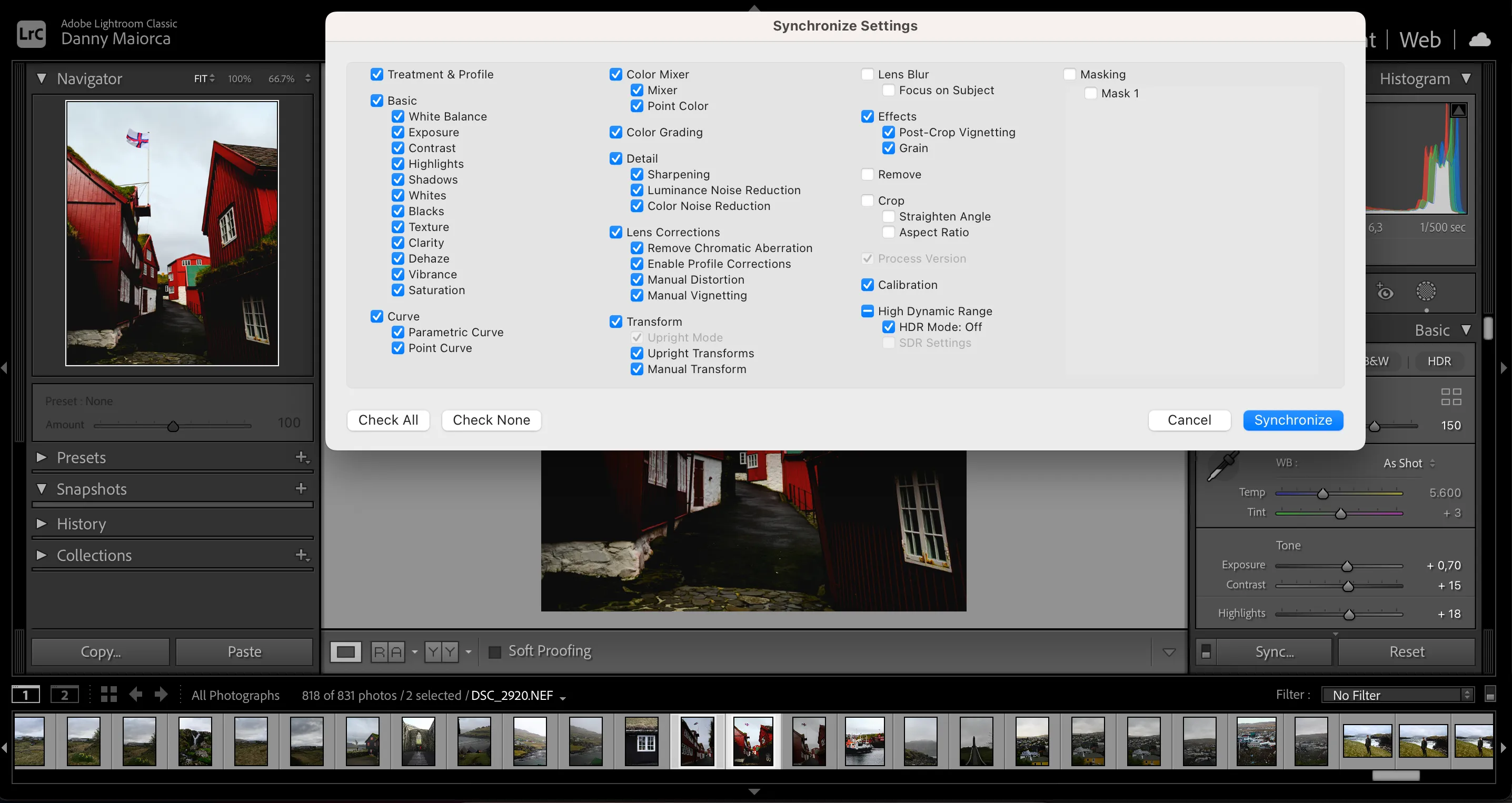 Giao diện đồng bộ cài đặt ảnh trong Adobe Lightroom, giúp áp dụng các chỉnh sửa đã có cho nhiều ảnh cùng lúc.
Giao diện đồng bộ cài đặt ảnh trong Adobe Lightroom, giúp áp dụng các chỉnh sửa đã có cho nhiều ảnh cùng lúc.
Sau khi đồng bộ hóa các bức ảnh, bạn có thể cần thực hiện một vài điều chỉnh nhỏ cho từng bức ảnh. Tuy nhiên, điều này sẽ rút ngắn đáng kể thời gian chỉnh sửa của bạn. Bạn cần đăng ký trả phí (bắt đầu từ 9.99 USD/tháng) để sử dụng Lightroom; tính năng này có sẵn trên máy tính để bàn và bạn có thể tải ứng dụng qua Adobe Creative Cloud.
5. Picsart
Picsart là một trong những ứng dụng chỉnh sửa ảnh miễn phí tốt nhất và bạn có thể chỉnh sửa hàng loạt ảnh mà không gặp quá nhiều vấn đề. Mặc dù không có nhiều tính năng bằng Pixlr, nhưng đây vẫn là một lựa chọn mạnh mẽ cho các điều chỉnh cơ bản.
Với Picsart, bạn có thể sử dụng tính năng tự động nâng cao bằng AI (AI auto-enhance) và tinh chỉnh tất cả ảnh của mình cùng lúc. Hơn nữa, bạn có tùy chọn thay đổi kích thước và thêm hình mờ (watermark). Cắt ảnh cũng khả thi; bạn có thể chọn từ nhiều mẫu đặt sẵn, chẳng hạn như Instagram Story và Pinterest Pin. Nếu cần, bạn có thể thay đổi nền cho từng bức ảnh của mình. Bạn không cần đăng ký tài khoản khi sử dụng công cụ chỉnh sửa hàng loạt của Picsart. Tuy nhiên, để xuất các chỉnh sửa của mình, bạn cần có gói trả phí.
6. BeFunky
Bạn cần gói đăng ký trả phí để lưu ảnh đã chỉnh sửa hàng loạt với BeFunky, nhưng bộ tính năng phong phú của nó có thể đáng giá. Bạn có thể cắt, thay đổi kích thước và xoay ảnh mà không cần điều chỉnh thủ công từng bức một.
Với BeFunky, bạn có thể thực hiện nhiều điều chỉnh màu sắc và ánh sáng. Ví dụ, bạn có thể thay đổi độ sáng, độ tương phản và bóng đổ. Hơn nữa, bạn có thể tự động nâng cao và làm sắc nét từng ảnh. Tính năng Chấm điểm màu (Color Grading) là một tính năng tiện dụng khác, đặc biệt khi chỉnh sửa các bức ảnh rất giống nhau.
 Giao diện chỉnh sửa ảnh hàng loạt của BeFunky, cung cấp công cụ điều chỉnh màu sắc và ánh sáng đa dạng.
Giao diện chỉnh sửa ảnh hàng loạt của BeFunky, cung cấp công cụ điều chỉnh màu sắc và ánh sáng đa dạng.
BeFunky cho phép bạn điều chỉnh nhiều tông màu khác nhau, bao gồm cả đen trắng, điều này hữu ích nếu bạn muốn thêm phong cách độc đáo cho ảnh của mình. Ngoài các công cụ mặc định trên màn hình chính, bạn có thể thêm và xóa các công cụ khác thông qua phần Manage Tools.
Dù bạn muốn thay đổi kích thước ảnh, điều chỉnh ánh sáng và màu sắc, hay tối ưu hóa siêu dữ liệu, bạn sẽ tìm thấy rất nhiều ứng dụng chỉnh sửa hàng loạt tuyệt vời. Mặc dù đôi khi bạn có thể cần phải trả tiền cho phiên bản cao cấp, nhưng việc đầu tư này hoàn toàn xứng đáng để tối ưu hóa quy trình làm việc và tiết kiệm thời gian đáng kể. Hãy bắt đầu khám phá và chia sẻ trải nghiệm của bạn về những công cụ này trong phần bình luận dưới đây!


